相關主題
[無線路由器] 如何設定您的 ZenWiFi AiMesh 系統(Web GUI)?
為了提供給您更清楚的操作說明,您也可點擊下方Youtube影片連結,觀看如何設定 ZenWiFi AiMesh 系統操作步驟的影片。
https://www.youtube.com/watch?v=6Kop7uKi6TY
支援型號:ZenWiFi 系列, ZenWiFi 介紹 https://www.asus.com/tw/content/ZenWiFi
AiMesh可連接多台相容的華碩路由器,打造符合您家中配置的Wi-Fi 網路環境。 可靈活擴充讓您混用不同型號的華碩路由器,因此當要升級網路時,無需丟棄現有的硬體。 需要擴大網路覆蓋範圍或新功能時,可隨時在 AiMesh 系統中加入另一台相容的華碩路由器。
更多關於 AiMesh 的介紹,請造訪 https://www.asus.com/Microsite/AiMesh/tw/index.html
[專有名稱說明]
AiMesh路由器:連接數據機的第一台路由器稱為AiMesh路由器
AiMesh節點:連接到AiMesh路由器後的其他路由器稱為節點。
設定 ZenWiFi AiMesh 前,請先確認下列四點:
(1)請確認您擁有兩台支援 AiMesh功能的ZenWiFi 系列路由器。
(2)請確認您的ZenWiFi 系列路由器都已經更新到最新版本韌體。關於如何更新路由器韌體版本,請參考:如何更新華碩無線路由器的韌體
(3)請確認您的裝置型號是否有AiMesh路由器與AiMesh節點的區別,某些型號無法交換使用,請參照下方說明:
可以交換使用的型號:ZenWiFi XT8、ZenWiFi CT8
無法交換使用的型號:ZenWiFi XD4、ZenWiFi CD6 (如何辨識路由器與節點,請參考常見問答)
(4)建議先將您的 AiMesh 路由器與節點放置距離約 1 -3 公尺,等待AiMesh系統建立完畢後,再依據您的環境將節點移動至適當的位置即可。
開始設定ZenWiFi AiMesh
下列步驟以使用ZenWiFi XT8無線建立ZenWiFi AiMesh為例。
注意: 若您要使用有線網路建立AiMesh系統,請參考FAQ: [AiMesh] 我可以在 AiMesh 路由器間設定為有線骨幹(Ethernet backhaul, 乙太網路骨幹)嗎
步驟一: 插入電源並按下AiMesh路由器與AiMesh節點後側的電源按鈕
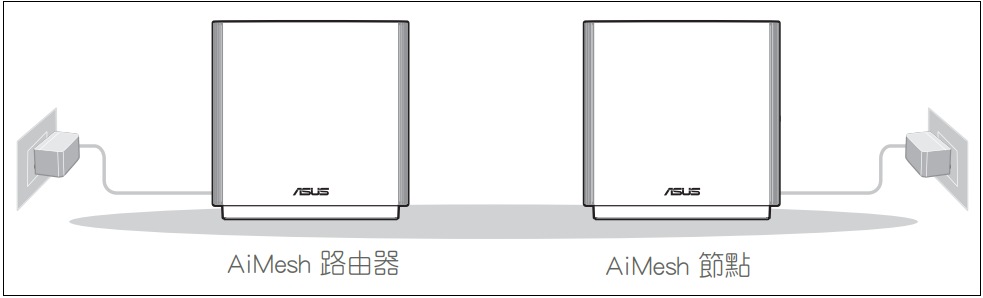
步驟二: 檢查路由器與節點是否為預設狀態 (前方的LED燈號顯示為藍色恆亮),以確認硬體已準備就緒

若LED燈號顯示並非藍色恆亮,建議您可先恢復原廠預設值,再進行下述步驟。
- 關於如何恢復路由器與節點的原廠設定值,請參考: [無線路由器] 如何在華碩無線路由器上恢復原廠設定值?
- 關於ZenWiFi路由器LED燈號代表含意,請參考:[規格] 如何從LED燈號顏色判斷ZenWiFi系列路由器目前的狀態?
步驟三: 使用網路線連接您的數據機與 AiMesh路由器的WAN埠,檢查數據機的指示燈,確認已正常連接
注意:若數據機指示燈異常,請洽詢您的數據機供應商或網路服務供應商(ISP)。
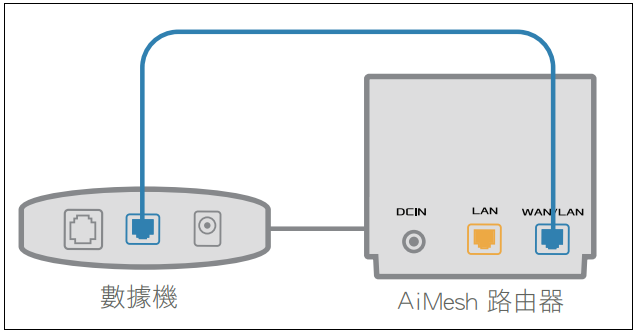
步驟四: 使用網路線將電腦連接至 AiMesh 路由器的 LAN 連接埠
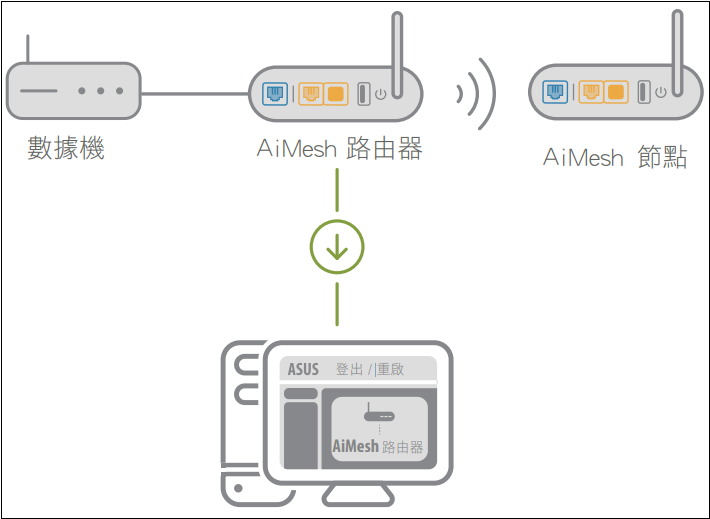
步驟五: 開啟瀏覽器,輸入華碩路由器網址 http://www.asusrouter.com,您將自動進入華碩路由器網路精靈頁面。FAQ: 如何進入華碩路由器的管理介面
步驟六: 點選 [創建新的網路],開始設定節點

注意: 設定過程中,請將節點距離ZenWiFi AX路由器3公尺放置,設定系統時,請保持路由器處於通電及待機狀態。
確認完成後,請點選 [下一步]
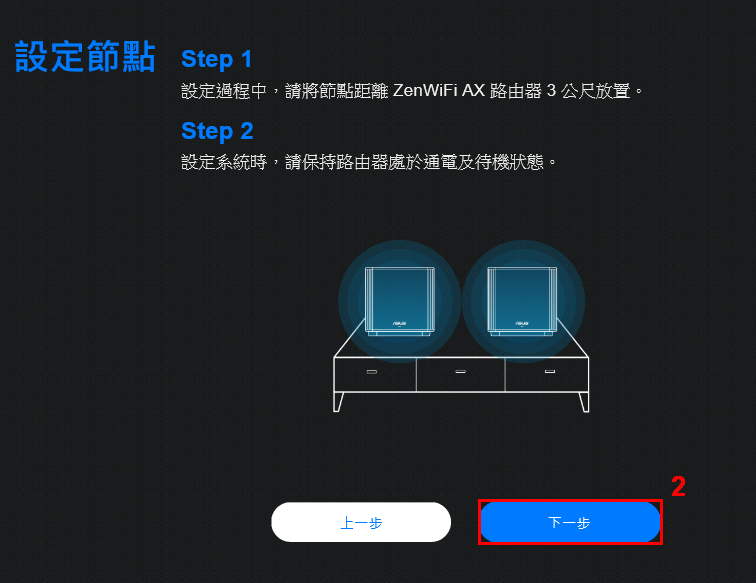
步驟七: 設定您的無線網路名稱 (SSID)與無線加密密碼。設定完成後,點選 [套用本頁面設定]
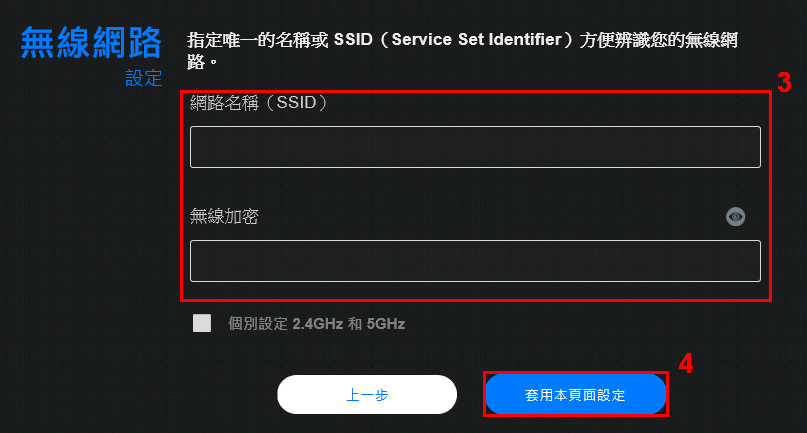
步驟八: 選擇是否要啟用802.11ax / WiFi 6模式,預設為啟用,接著點選 [下一步]。
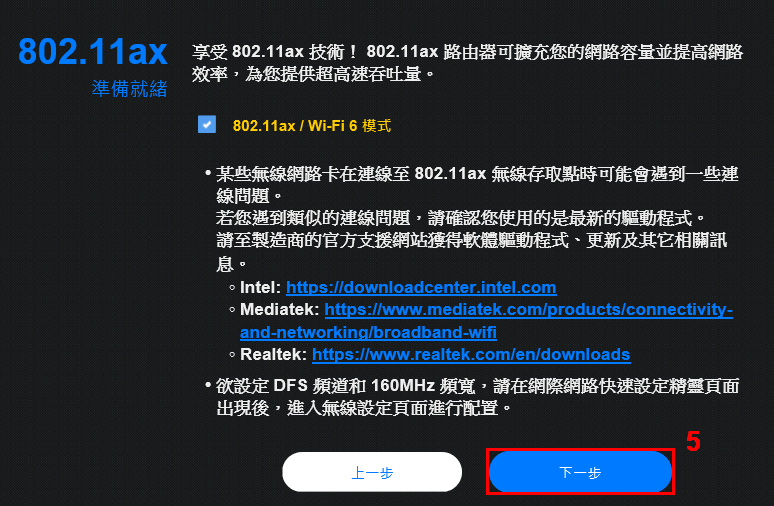
步驟九: 設定您的路由器控制頁面登入的名稱與密碼,接著點選 [下一步]
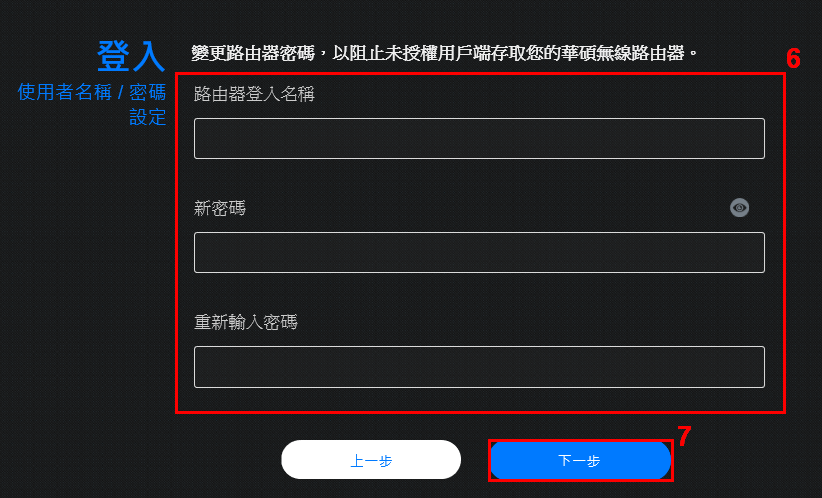
步驟十: 路由器會搜尋附近可用的AiMesh節點,並新增至您的AiMesh系統,新增成功後,您將會看到ZenWiFi XT8兩台的LED指示燈皆為白色恆亮。
- 關於ZenWiFi路由器LED燈號代表含意,請參考:[規格] 如何從LED燈號顏色判斷ZenWiFi系列路由器目前的狀態
您也可以再次輸入華碩路由器網址 http://www.asusrouter.com 進入AiMesh路由器的使用者控制頁面。
在網路地圖中,點選下方AiMesh節點,在右側會看到目前連接的節點資訊。

或是點選左側的AiMesh,如下圖,確認節點已經成功加入
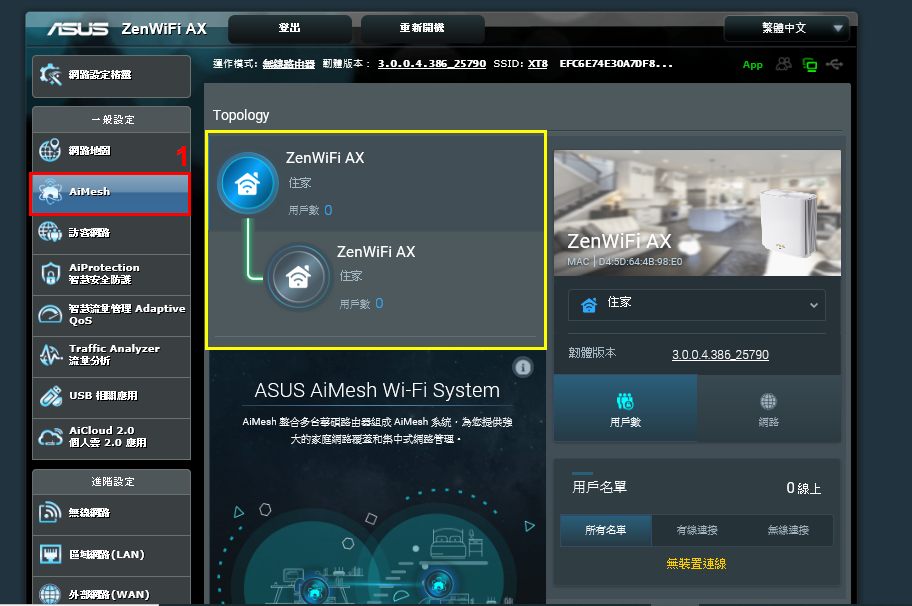
步驟十一: 根據您家中環境配置,將 AiMesh 路由器和節點放置在最佳位置
- 您可以透過ASUS Router App或使用者控制頁面(WEB GUI) 確認已連線至 AiMesh 節點的裝置數量以及從 AiMesh 路由器接收到的訊號強度如何。
- 建議您將 AiMesh 節點放置於 AiMesh 路由器與現存訊號死角的中間。並將 AiMesh 路由器和節點放在開放區域的高處。
注意:如何提升你路由器擺放位置的無線訊號,請參考 [無線路由器] 如何改善無線網路(WiFi)的連線品質

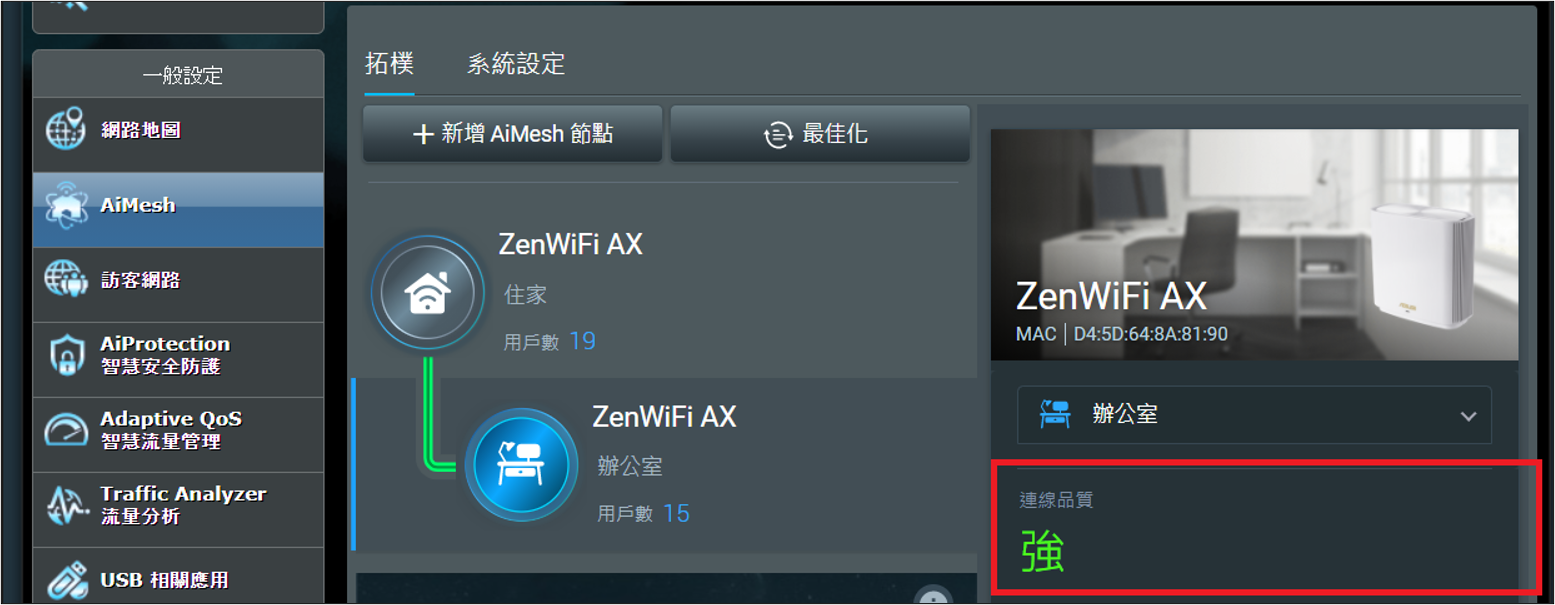
1. 是否可以將其他廠牌的無線路由器搭配支援AiMesh的華碩路由器組建AiMesh系統?
- 否,目前只有支援AiMesh功能的華碩路由器才可以組建AiMesh系統,無法與其他廠牌路由器搭配使用。
2. 如何辨識手邊的ZenWiFi路由器是AiMesh路由器還是AiMesh節點
- 如ZenWiFi CD6舉例,您可以先至產品支援頁面,查看產品使用者手冊,如下圖示說明AiMesh路由器與節點的構造差異。
您可以在華碩下載中心取得最新的軟體,手冊,驅動程式和韌體。

您也可以在彩盒內附贈的快速使用手冊(QSG)中找到相關資訊,如下圖

3. 若您的路由器無法搜尋到任何附近的 AiMesh 節點或同步失敗時,如下圖,該怎麼做?
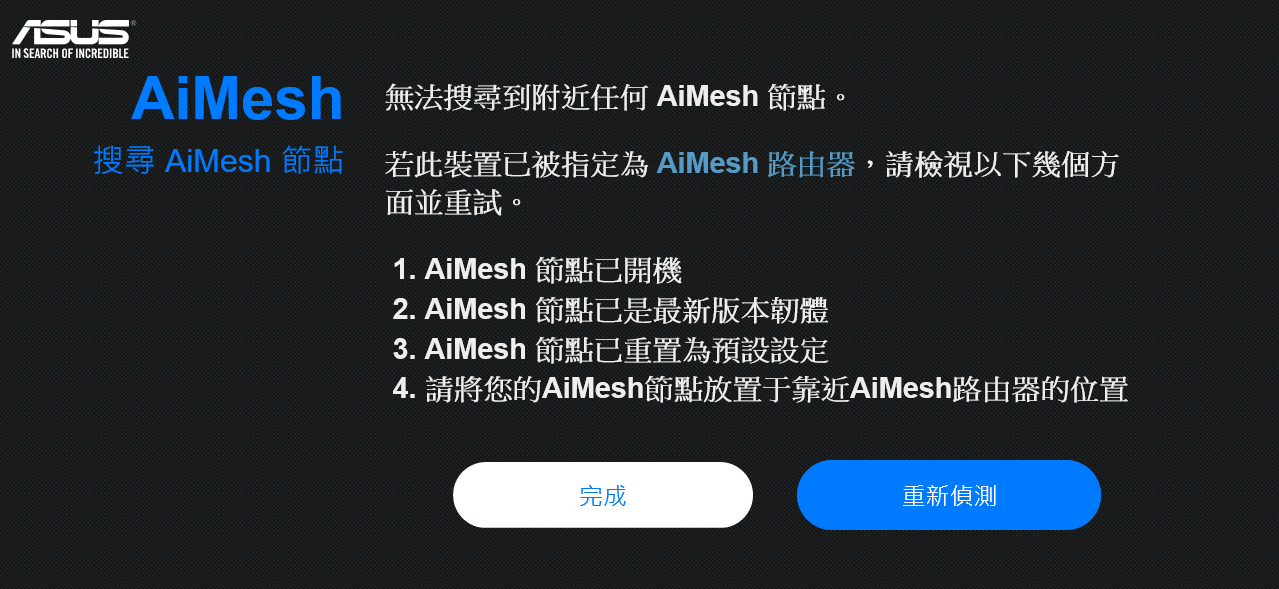
請嘗試下列步驟並重試。
- AiMesh 節點已開機。
- AiMesh 節點已升級至支援 AiMesh 的最新版韌體。關於如何更新路由器韌體版本,請參考:
[無線路由器] 如何更新華碩無線路由器的韌體
[AiMesh] 如何更新華碩AiMesh節點韌體 - AiMesh 節點已重置為預設設定。請參考: [無線路由器] 如何在華碩無線路由器上恢復原廠設定值
- 請確認 AiMesh 節點距離 AiMesh 路由器 1-3 公尺。
- 請嘗試有線連接組建AiMesh後,再將連接AiMesh路由器與AiMesh節點的網路線移除,轉為無線連接,看是否正常。請參考[AiMesh] 我可以在 AiMesh 路由器間設定為有線骨幹(Ethernet backhaul, 乙太網路骨幹)嗎
如何取得(Utility / Firmware)?
您可以在華碩下載中心取得最新的軟體,手冊,驅動程式和韌體
如果您需要有關華碩下載中心的更多訊息,請參考此連結。